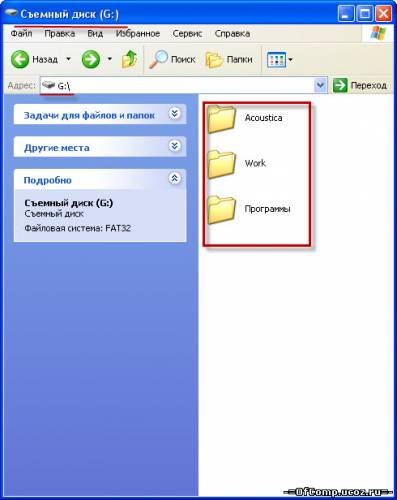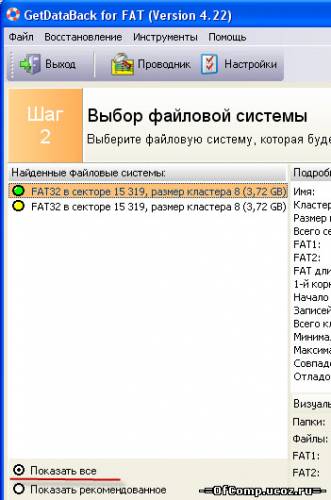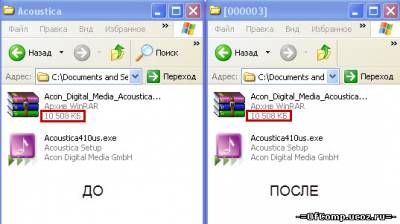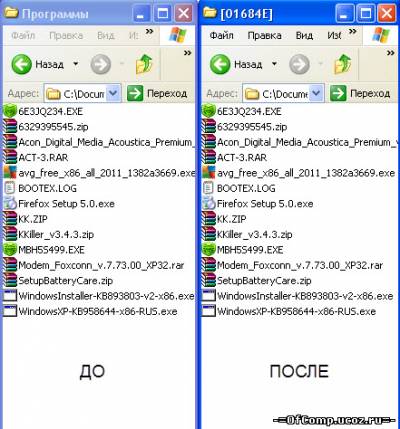От потери данных на жестком диске и на флеш накопителе не защищен никто, это может случится с каждым в любую минуту.
Как же восстановить данные после того, как на Вашем компьютере произошел сбой и все файлы на жестком диске или флешке были уничтожены?
Для наглядного примера симитируем ситуацию в результате которой были уничтожены все файлы на флешке. Для этого, на съемный флеш накопитель я записал три папки с информацией разного типа и произвел форматирование флешки:
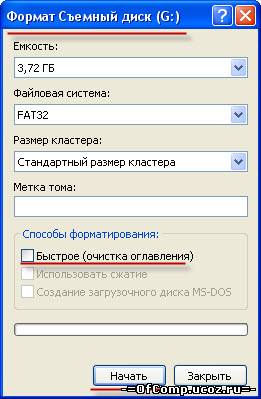

Запускаем программу и выбираем один из предложенных нам вариантов восстановления. В моей ситуации (потеря данных в результате форматирования флешки) лучшим образом подходит второй вариант, который я и выбираю:
После того как выбрали сценарий потери данных и нажали кнопку Далее у Вас запустится окно сканирования дисков и по завершении сканирования у Вас откроется следующее окно в котором нужно будет выбрать физический диск, информацию на котором Вы хотите восстановить. Выбираем диск и нажимаем Далее:
После этого у Вас запуститься окно поиска по файловой системе FAT32:

По окончании поиска откроется окно Шаг 2 (Выбор файловой системы) здесь нужно отметить пункт "Показать все” и нажать Далее:
В итоге у Вас должно появится список возможных для восстановления папок и файлов:
Для того, что бы восстановить найденные объекты нужно выделить их и нажать кнопку
Копировать, в верхнем меню программы и указав место сохранения файлов нажать
ОК.
Как видно из скриншотов ниже, программа смогла восстановить все файлы, папки и документы, которые до этого были уничтожены форматированием:
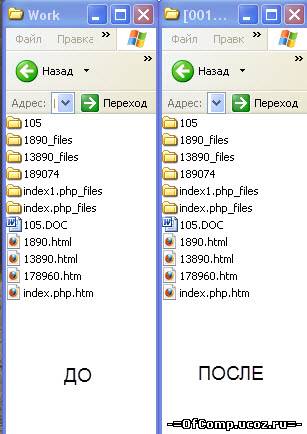
Удачного восстановления!